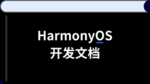阅读(398)
赞(0)
鸿蒙OS 各语言调试功能
2020-09-17 11:18:56 更新
JS调试功能
对 JS 进行调试的界面如下:
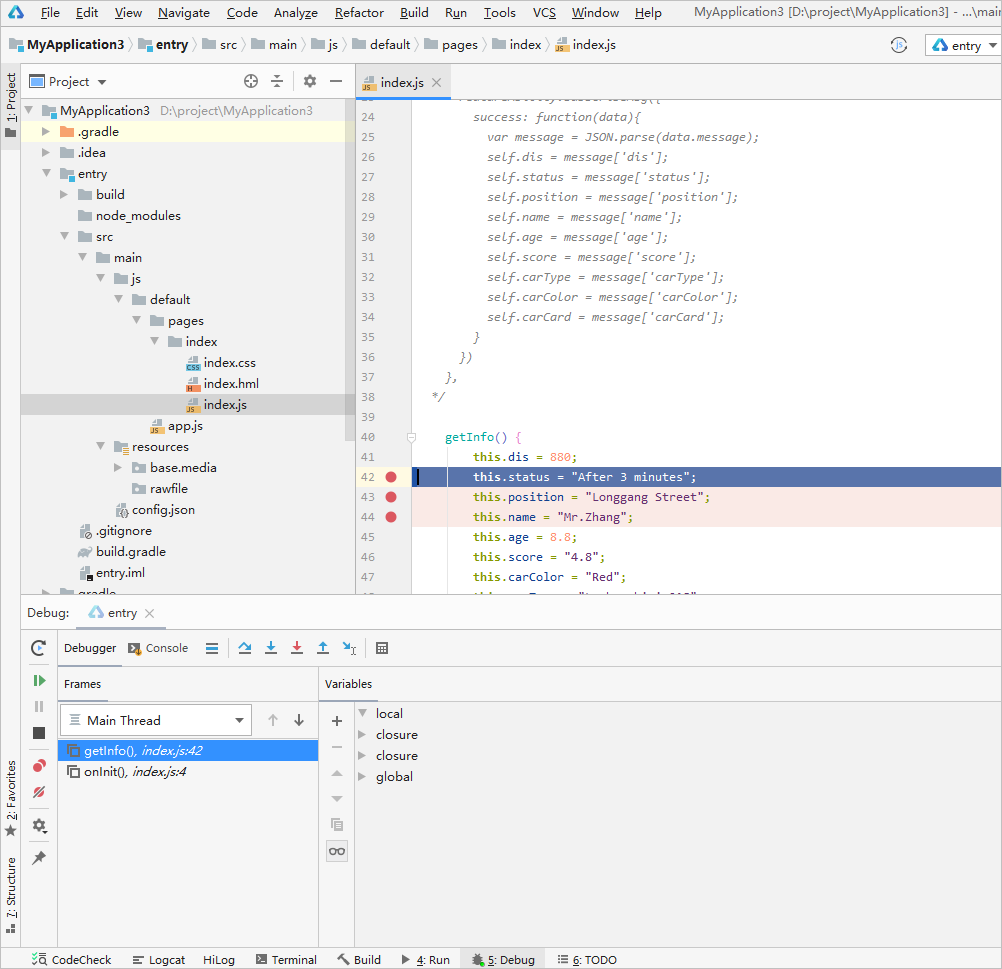
| 按钮 | 名称 | 快捷键 | 功能 |
|---|---|---|---|
 |
Resume Program | F9 | 当程序执行到断点时停止执行,点击此按钮程序继续执行。 |
 |
Step Over | F8 | 在单步调试时,直接前进到下一行(如果在函数中存在子函数时,不会进入子函数内单步执行,而是将整个子函数当作一步执行)。 |
 |
Step Into | F7 | 在单步调试时,遇到子函数后,进入子函数并继续单步执行。 |
 |
Force Step Into | Alt+Shift+F7 | 在单步调试时,强制下一步。 |
 |
Step Out | Shift+F8 | 在单步调试执行到子函数内时,点击Step Out会执行完子函数剩余部分,并跳出返回到上一层函数。 |
 |
Rerun | Ctrl+F5 | 重新启动调试。 |
 |
Stop | Ctrl+F2 | 停止调试任务。 |
 |
Run To Cursor | - | 断点执行到鼠标停留处,仅TV、Wearable支持。 |
- 常用的调试功能:
- 变量值查看:在调试过程中,可以通过调试侧边栏中的 Variables 查看已执行程序中包含的变量的当前取值。
- 变量监控:也可以在 Watches 中添加关注的变量,对添加的变量进行监控。
- 调用栈信息查看:可以在 Frames 中查看函数的调用栈信息。
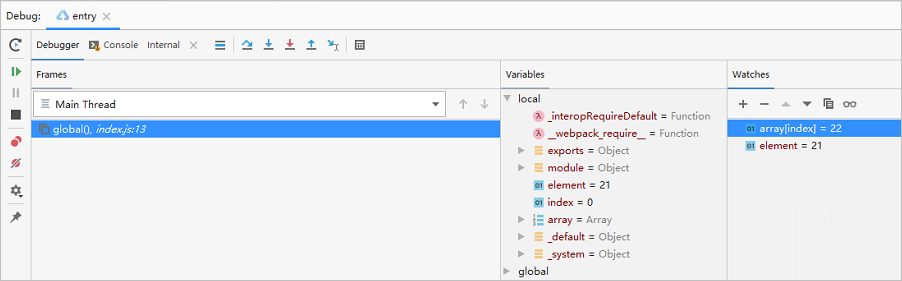
- 调试日志打印:调试控制台 Console 可以打印调试的日志信息。
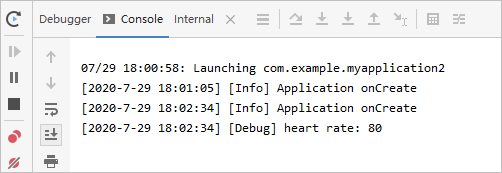
Java 调试功能
- 通过 Attach Debugger to Process 选择进程进行调试,能根据调试类型,在已运行应用的设备上,自动进入相应的调试模式。

- 具备 Step Into, Step Out, Step Over, Force Step Into, Rerun、Run To Cursor 等基本调试能力,详细描述请参考[表 调试器按钮]。
- 支持 Inline Values,即编辑器显示变量值。
- 调试中断后,能够恢复执行。
C/C++ 调试功能
- 通过 Attach Debugger to Process 选择进程进行调试,能根据调试类型,在已运行应用的设备上,自动进入相应的调试模式。

- Native 类型调试器,能启动 Debug Session 和 LLDB Server 运行调试。
- 具备 Step Into, Step Out, Step Over, Force Step Into, Rerun、Run To Cursor 等基本调试能力,详细描述请参考[表1]。
- 支持 Force Step Over。
- 支持 Inline Values,即编辑器显示变量值。
- 调试中断后,能够恢复执行。
- LLDB 命令控制台:
- 支持使用 LLDB 命令自助调试
- 支持 UI 调试按钮/快捷键多指令输入